قدم YouTube ، أحد أكثر منصات مشاركة الفيديو شيوعًا في الوقت الحالي ، ميزة جديدة مؤخرًا ، وهي وضع YouTube المقيد. في حين أن أفضل جزء في النظام الأساسي هو أن الأشخاص من جميع الأعمار ومن جميع أنحاء العالم يمكنهم الوصول إليه ، فليس كل محتوى مناسبًا للأطفال. هناك بعض المحتويات الخاصة بالبالغين والتي لا يرغب الآباء في أن يتمكن أطفالهم من الوصول إليها. ومن ثم ، أطلقت المنصة ميزة Restricted Mode في وقت متأخر ، والتي تساعدك على تقييد مثل هذا المحتوى. أفضل ما في الأمر هو أنه لديك خيار تمكين وتعطيل وضع تقييد المحتوى على YouTube في Edge على جهاز الكمبيوتر الذي يعمل بنظام Windows 10 ، مما يعني أنه يمكنك تمكين الوضع المقيد حتى على المتصفحات والتطبيقات.
بينما يوفر لك خيار إلغاء الإعدادات باللون الرمادي ومنع أي مستخدم من تغيير الإعدادات ، فإنه يساعد أيضًا في منع عرض التعليقات. وبالتالي ، فهي ميزة مفيدة جدًا للآباء الذين يريدون تقييد محتوى البالغين على YouTube لأطفالهم. لذلك ، دعونا نرى كيفية تمكين أو تعطيل وضع تقييد المحتوى على YouTube في Edge في Windows 10.
الطريقة الأولى: تغيير إعدادات YouTube
يمكنك تمكين أو تعطيل ميزة الوضع المقيد في YouTube من إعدادات موقع YouTube وأفضل جزء هو ، سواء قمت بتسجيل الدخول أم لا. إذا قمت بتسجيل الدخول إلى حساب YouTube ، فيمكنك العثور على الميزة في قائمة السياق بحسابك على YouTube. ومع ذلك ، إذا لم تقم بتسجيل الدخول ، فيمكنك تحديد موقع الميزة ضمن النقاط الرأسية الثلاث (الإعدادات). دعونا نرى كيفية تمكين أو تعطيل ميزة وضع تقييد المحتوى على YouTube في Edge:
عندما لا تقوم بتسجيل الدخول
الخطوة 1: إطلاق مايكروسوفت إيدج وافتح ملف موقع YouTube موقع الكتروني.
الخطوة 2: انتقل إلى الجانب الأيمن العلوي من الموقع وانقر على النقاط الرأسية الثلاث بجوار ملف تسجيل الدخول صندوق.
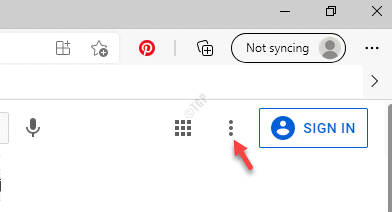
الخطوه 3: الآن ، حدد موقع وضع تقييد المحتوى الخيار في أسفل القائمة وانقر فوقه.

الخطوة الرابعة: في ال وضع تقييد المحتوى في المربع ، قم بتحريك شريط التمرير إلى اليمين لتشغيل ملف قم بتنشيط وضع تقييد المحتوى اختيار.
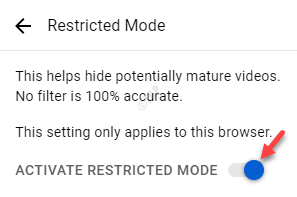
*ملحوظة - لتعطيل وضع تقييد المحتوى ميزة ، اتبع الخطوات 1 و 2، ثم أدر شريط التمرير إلى اليسار لإيقاف تشغيل قم بتنشيط وضع تقييد المحتوى اختيار.
بهذه الطريقة ، يمكنك تمكين وضع تقييد المحتوى على YouTube اختيار.
عندما تقوم بتسجيل الدخول
الخطوة 1: افتح ال حافة المتصفح وانتقل إلى موقع YouTube.
الخطوة 2: الآن ، انقر فوق صورة الحساب في الجانب الأيمن العلوي من الشاشة.
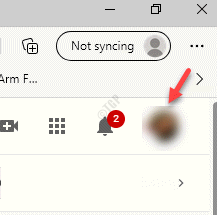
الخطوه 3: في القائمة ، انقر فوق وضع تقييد المحتوى الخيار في الأسفل.

الخطوة الرابعة: يفتح ملف وضع تقييد المحتوى صندوق.
اذهب إلى قم بتنشيط وضع تقييد المحتوى الخيار وتشغيله.
الخطوة الخامسة: لتعطيل وضع تقييد المحتوى الخيار ، كرر الخطوات من 1 إلى 3 ، وقم بإيقاف تشغيله.
الطريقة 2: إجراء تغييرات على إعدادات محرر التسجيل
إذا كنت تريد إجراء تغييرات على إعداد معين في أي تطبيق ، فقم بتحرير ملف محرر التسجيل هو أحد أفضل الحلول. في هذه الطريقة ، ستحتاج إلى إنشاء المفقود حافة المفتاح وقيمة DWORD للإعداد. يمكن تعديل الإعدادات في كل من الجهاز الحالي خلية و المستخدم الحالي خلية باستخدام نفس المسار.
هذه الطريقة قابلة للتطبيق لأولئك الذين ليس لديهم محرر نهج المجموعة.
الخطوة 1: اضغط على Win + R. معًا على لوحة المفاتيح لفتح ملف الأمر Run نافذة او شباك.
الخطوة 2: في ال الأمر Run نافذة ، اكتب رجديت في حقل البحث وضرب يدخل لفتح ملف محرر التسجيل نافذة او شباك.
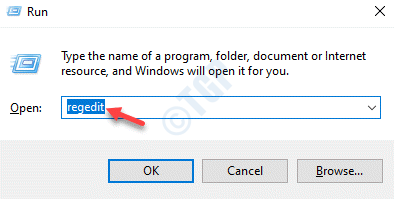
الخطوه 3: في ال محرر التسجيل نافذة ، انتقل إلى المسار أدناه:
HKEY_LOCAL_MACHINE \ SOFTWARE \ السياسات \ Microsoft \ Edge
الخطوة الرابعة: إذا كان حافة المفتاح مفقود ، انقر بزر الماوس الأيمن على ملف مايكروسوفت مفتاح ، حدد جديد ثم حدد مفتاح.
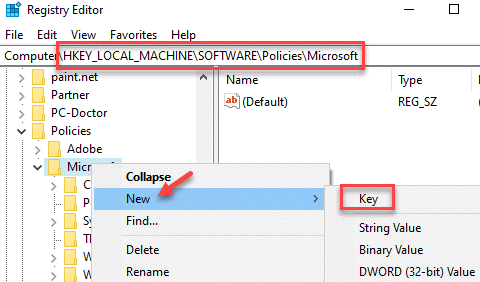
الخطوة الخامسة: قم بإعادة تسمية ملف مفتاح مثل حافة.
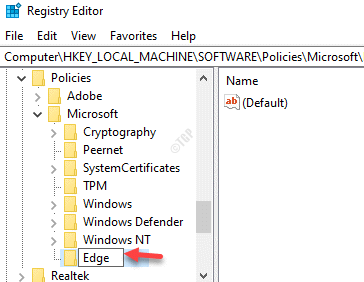
الخطوة السادسة: الآن ، انتقل إلى الجانب الأيمن من الجزء ، انقر بزر الماوس الأيمن فوق منطقة فارغة ، وحدد جديد وثم قيمة DWORD (32 بت).
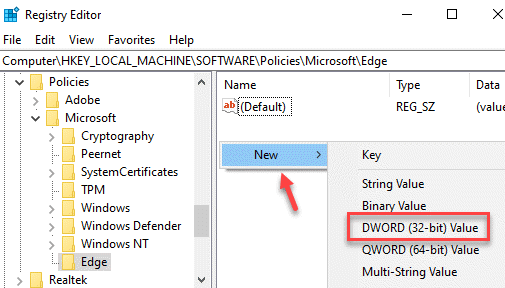
الخطوة السابعة: إعادة تسمية قيمة DWORD (32 بت) مثل ForceYouTube تقييد.
انقر نقرًا مزدوجًا فوقه.

الخطوة 8: في ال تحرير قيمة DWORD (32 بت) مربع الحوار ، انتقل إلى بيانات القيمة المجال وضبطه على 2.
صحافة نعم لحفظ التغييرات والخروج.

سيؤدي هذا إلى تمكين تقييد يوتيوب الوضع في حافة.
الخطوة 9: لتعطيل تقييد يوتيوب الوضع ، اضبط ملف بيانات القيمة ل 0 وللقيود المعتدلة ، اضبطه على 1.
*ملحوظة - قبل الشروع في تحرير محرر التسجيل ، تأكد من أنك قم بإنشاء نسخة احتياطية من إعدادات محرر التسجيل، بحيث يمكنك استعادة أي بيانات مفقودة أثناء العملية.


